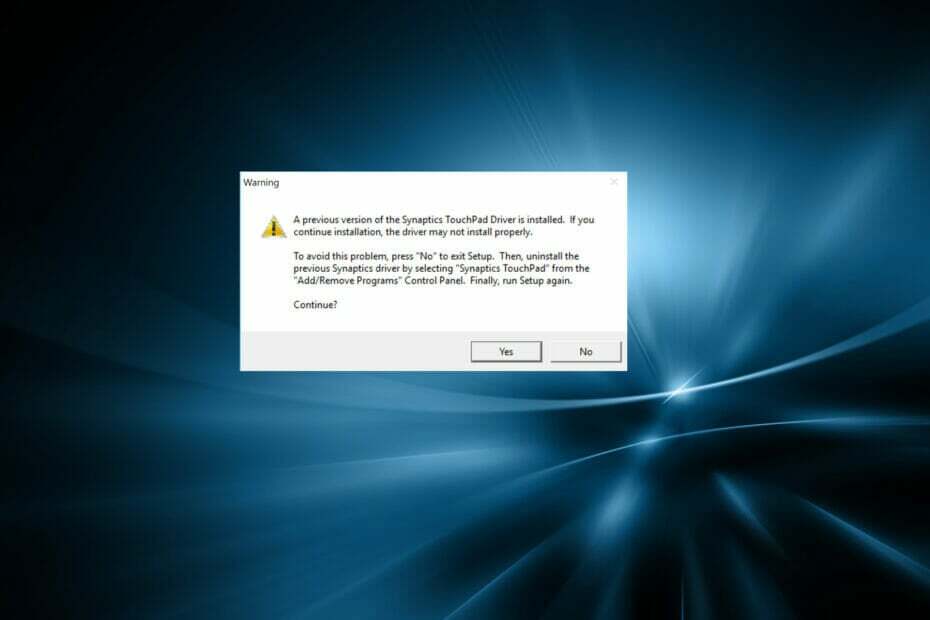Uporabite PowerShell, da se enkrat za vselej osvobodite e-pošte Viva
- Microsoft Viva je platforma družbenih medijev za strokovnjake za interakcijo s svojimi sodelavci v delovnem prostoru.
- Zagotavlja tudi delovne informacije o učinkovitosti uporabnika, kar lahko hitro postane nadležno.
- Lahko poskusite klikniti gumb Odjava, da ustavite e-pošto, če pa to ne deluje, boste morali uporabiti PowerShell.

XNAMESTITE TAKO, DA KLIKNETE NA PRENOS DATOTEKE
Ta programska oprema bo popravila običajne računalniške napake, vas zaščitila pred izgubo datotek, zlonamerno programsko opremo, napako strojne opreme in optimizirala vaš računalnik za največjo zmogljivost. Odpravite težave z računalnikom in odstranite viruse zdaj v treh preprostih korakih:
- Prenesite Restoro PC Repair Tool ki prihaja s patentiranimi tehnologijami (patent na voljo tukaj).
- Kliknite Zaženi skeniranje da poiščete težave z operacijskim sistemom Windows, ki bi lahko povzročale težave z računalnikom.
- Kliknite Popravi vse za odpravo težav, ki vplivajo na varnost in delovanje vašega računalnika.
- Restoro je prenesel 0 bralcev ta mesec.
Microsoft Viva je spletna platforma za delovno mesto, kjer lahko ljudje komunicirajo s svojimi kolegi o različnih temah. To je v bistvu oblika družbenih medijev, vendar veliko manj zaseden in poln oglasov.
Ena od njegovih lastnosti je pošiljanje e-pošte ki zagotavljajo vpogled v delovne navade ljudi. V teoriji je to odličen način, da se naučite biti učinkovitejši pri delu, vendar hitro pripelje do prenatrpanega e-poštnega računa.
Zakaj gumb za odjavo ne deluje?
Običajno bi se pomaknili navzdol na dno e-pošte Viva in kliknili Odjava, da končate e-poštna sporočila. Vendar pa obstajajo poročila, da se e-poštna sporočila Viva še naprej prikazujejo v nekaterih uporabniških računih.
Obstaja nekaj razlogov, zakaj bi se to lahko zgodilo, in pomembno je, da jih pregledamo.
- V računalniku imate poškodovane datoteke – Korupcija lahko moti številne pomembne funkcije računalnika. Iz tega razloga bi morali zaženite skeniranje SFC, da ga počistite.
- Manjkajoče ali poškodovane datoteke motijo storitve – Podobno lahko manjkajoče komponente pokvarijo tudi vaš računalnik. Zaradi tega je priporočljivo, da zaženite nekaj orodij za popravilo, kot je Restoro.
- Skrbniške nastavitve so nepravilno konfigurirane – Skrbnik na delovnem mestu, ki nadzoruje Viva, ima morda aktivirane napačne nastavitve, zaradi česar morajo vsi prejemati e-pošto, tudi če jih ne želijo.
Kako se lahko prisilno odjavim od Microsoft Viva?
To lahko storite na več načinov in ne vzamete veliko časa, da jih dosežete. Preden to storite, morate najprej narediti nekaj stvari:
- Če nimate skrbniškega dostopa do Microsoft Viva, se obrnite na nekoga v vašem omrežju, ki ga ima, in preverite, ali vam lahko pomaga.
- In če ne morejo pomagati, jih prosite, naj vam omogočijo dostop na ravni skrbnika. Edini način, kako lahko rešite to težavo, je, da imate povišana dovoljenja.
1. Povežite se s PowerShell Exchange Online
- Za začetek se boste morali povezati z modulom PowerShell Exchange Online. Eden od načinov je, da prosite skrbnika omrežja za pomoč pri povezovanju z modulom.
- Na modul se lahko prek spleta povežete tudi sami. Če ga nimate nameščenega, pojdite na Galerija PowerShell, kopirajte ukaz, ki ga vidite tam, in ga zaženite v PowerShell.

- Pritisnite Y tipko za namestitev modula, nato pritisnite Aključ do naslednjega vprašanja. Pustite PowerShell dovolj časa, da konča.

- Vnesite naslednji ukaz:
Connect-ExchangeOnline -UserPrincipalName - Zamenjati z e-pošto, ki jo imate pri svojem delovnem mestu ali omrežju. Spodnja slika prikazuje primer.

- Po tem se boste morali prijaviti v svoj račun.

Strokovni nasvet:
SPONZORIRANO
Nekaterih težav z osebnim računalnikom je težko rešiti, zlasti ko gre za poškodovana skladišča ali manjkajoče datoteke Windows. Če imate težave pri odpravljanju napake, je vaš sistem morda delno pokvarjen.
Priporočamo, da namestite Restoro, orodje, ki bo skeniralo vaš stroj in ugotovilo, v čem je napaka.
Klikni tukaj za prenos in začetek popravljanja.
Ta korak morate narediti, preden lahko nadaljujete z naslednjo rešitvijo.
2. Uporabite PowerShell, da onemogočite e-pošto z informacijami
- V PowerShell vnesite naslednji ukaz z uporabniškimi računi, ki jih želite odstraniti iz Microsoft Viva:
Set-UserBriefingConfig -Identity-Omogočeno $false 
- Če ste to storili pravilno, lahko preverite tako, da vnesete naslednje:
Get-UserBriefingConfig -Identity
- Če želite onemogočiti e-pošto Microsoft Viva vsem uporabnikom v omrežju, najprej vnesite
$user = Get-User - Nato zaženite naslednji ukaz:
$uporabniki | Foreach { Set-UserBriefingConfig -Identity $_.UserPrincipalName -Enabled $false }
3. Izklopite Microsoft Viva prek skrbniškega središča
- Prijavite se v skrbniško središče Microsoft 365.
- Kliknite na nastavitve zavihek v levem meniju. V manjšem kontekstnem meniju, ki se prikaže, izberite Nastavitve organizacije.

- Pod Nastavitve organizacije izberite Storitve na vrhu strani.

- Kliknite E-pošta z informacijami Microsoft Viva na seznamu, ki se pojavi spodaj.
- Počistite polje zraven Dovolite ljudem v vaši organizaciji prejemanje e-pošte z informacijami.

- Nato kliknite Shrani gumb za dokončanje.
- 0x800700c1: Kako popraviti to kodo napake Windows Update
- Popravek: Namizje se nanaša na lokacijo, ki ni na voljo
- Koda napake 0xc000014c: kaj to pomeni in kako jo popraviti
- EXE proti MSI: Kakšne so razlike in kateri je boljši?
4. Onemogoči e-pošto z informacijami v Viva Insight
- Pojdi na Spletno mesto Microsoft Viva Insights in kliknite tri pike v zgornjem desnem kotu. Izberite nastavitve v kontekstnem meniju.

- V nastavitvah kliknite ikono Briefing zavihek.
- Kliknite preklopno stikalo spodaj E-pošta z dnevnimi informacijami da onemogočite e-pošto Microsoft Viva.

- Nato pojdite na Zasebnost zavihek.
- Izklopi Viva Insights in E-pošta Viva Digest.

Ali se lahko določim za skrbnika za popravke Microsoft Viva?
To zahtevajo vse rešitve Microsoft Viva imajo dostop na ravni skrbnika. Kot smo že omenili, lahko prosite svojega omrežnega skrbnika, da vam podeli dovoljenja, ali pa to storite sami.
To lahko storite na več načinov. PowerShell ima poseben ukaz, ki ga lahko zaženete, da si dodelite skrbniška dovoljenja. Lahko pa ustvarite popolnoma nov račun s to visoko stopnjo dostopa.
Medtem ko vas imamo, si oglejte naš vodnik za namestitev in uporabo Microsoft Viva Engage, funkcija, ki omogoča zaposlenim, da se povežejo s komerkoli v podjetju od koder koli in kadarkoli.
Spodaj lahko komentirate, če imate druge težave z Microsoft Viva. Prav tako spodaj pustite komentarje o ocenah, ki jih želite videti, ali informacijah o drugih Microsoftovih aplikacijah in platformah.
Imate še vedno težave? Popravite jih s tem orodjem:
SPONZORIRANO
Če zgornji nasveti niso rešili vaše težave, se lahko vaš računalnik sooči z globljimi težavami s sistemom Windows. Priporočamo prenos tega orodja za popravilo računalnika (ocenjeno odlično na TrustPilot.com), da jih preprosto obravnavate. Po namestitvi preprosto kliknite Zaženi skeniranje in nato pritisnite na Popravi vse.